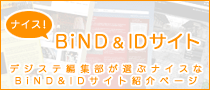サポート
ID for WebLiFE*
FAQ
"; } ?> -1) { ?>ヘッダーやフッターにバナー(画像)を貼りたい
管理番号:03240104
以下の操作をお試しください。
1.『サイトマップ画面』の右上にある『ファイルを表示』ボタンをクリックします。
2.開いたフォルダの中に『images』というフォルダがあります。
(ない場合は『images』フォルダを作成してください。)
3.そのフォルダ中にお使いになられたい画像ファイルをコピーします。
4.『サイトマップ画面』に戻り、サイトカスタマイズのHTMLオプションを選びます。
5.そのヘッダーもしくはフッターに以下のようなHTMLタグを書きます。
<a href="http://リンク先"><img src="images/そのファイルの名前.拡張子"></a>
付けるファイルを変えたい場合は1-2を繰り返し、好きなファイルを中に入れてください。
【画像だけを使いたい場合】
<img src="images/そのファイルの名前.拡張子">
/(スラッシュ)は"~の中の"という意味を持っており、サーバーのどのファイルに入れてもこの名前を変更すれば使用できます。
【リンクだけを使いたい場合】
<a href="http://リンク先">リンクはこちら</a>
”リンクはこちら”が画面上に表記される部分で、</a>がそのHTMLの文の終わりを意味します。
上記2つを組み合わせた物がバナーとなります。
[2004/09/20]
ヘッダーやフッターにバナー(画像)を貼りたい
管理番号:03240104
以下の操作をお試しください。
1.『サイトマップ画面』の右上にある『ファイルを表示』ボタンをクリックします。
2.開いたフォルダの中に『images』というフォルダがあります。
(ない場合は『images』フォルダを作成してください。)
3.そのフォルダ中にお使いになられたい画像ファイルをコピーします。
4.『サイトマップ画面』に戻り、サイトカスタマイズのHTMLオプションを選びます。
5.そのヘッダーもしくはフッターに以下のようなHTMLタグを書きます。
<a href="http://リンク先"><img src="images/そのファイルの名前.拡張子"></a>
付けるファイルを変えたい場合は1-2を繰り返し、好きなファイルを中に入れてください。
【画像だけを使いたい場合】
<img src="images/そのファイルの名前.拡張子">
/(スラッシュ)は"~の中の"という意味を持っており、サーバーのどのファイルに入れてもこの名前を変更すれば使用できます。
【リンクだけを使いたい場合】
<a href="http://リンク先">リンクはこちら</a>
”リンクはこちら”が画面上に表記される部分で、</a>がそのHTMLの文の終わりを意味します。
上記2つを組み合わせた物がバナーとなります。